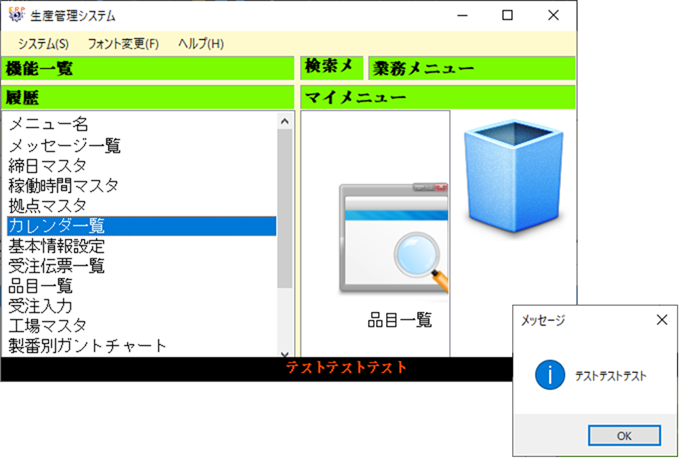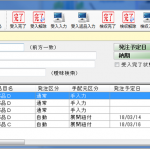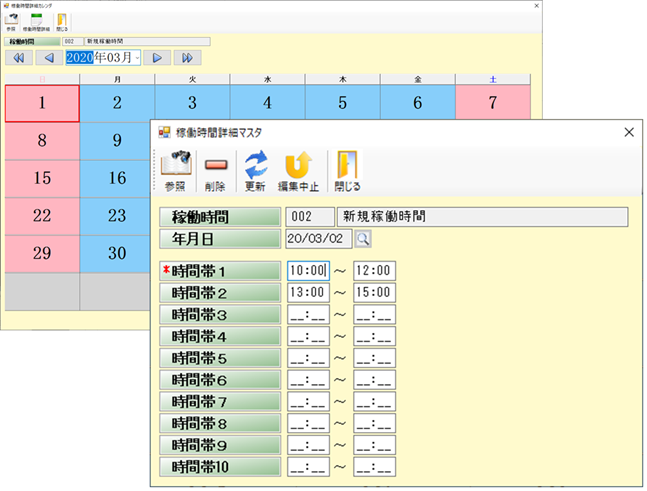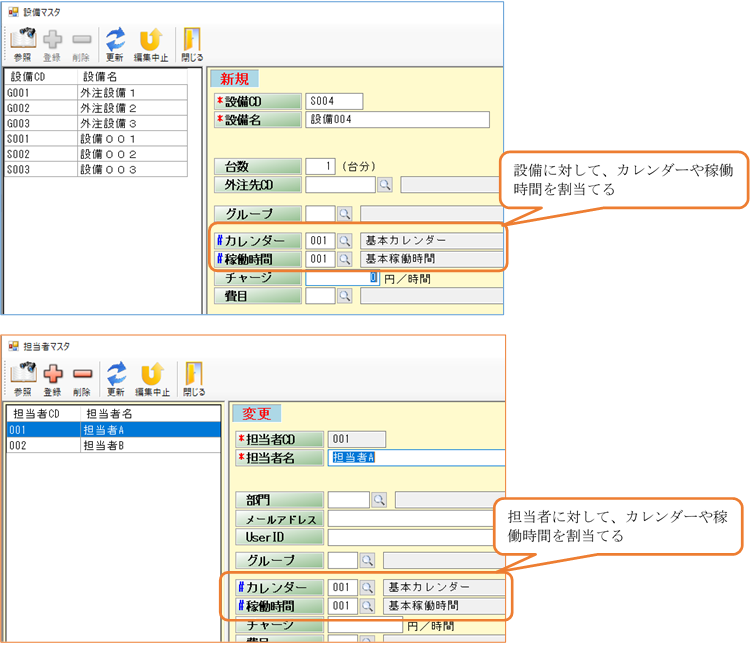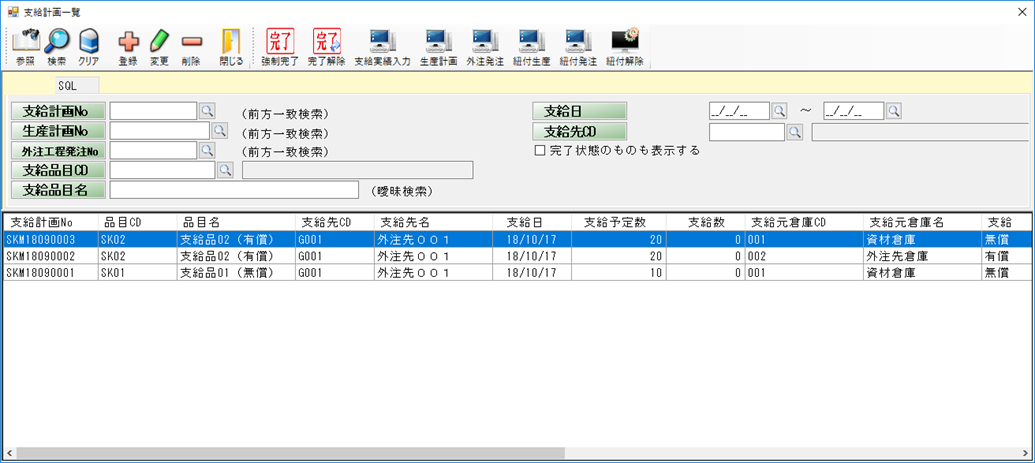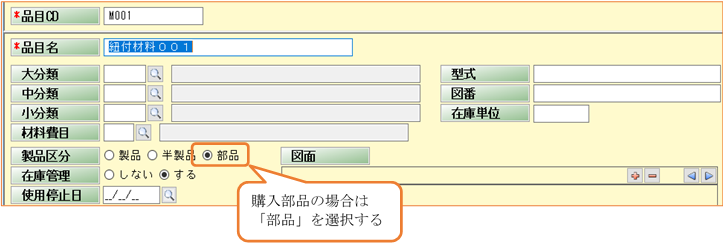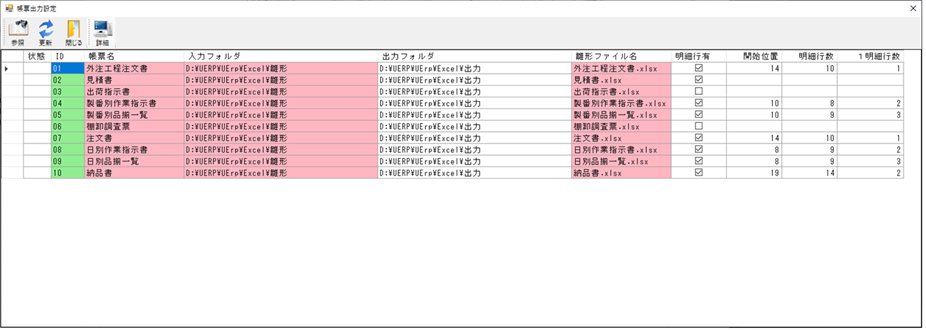
目次
概要
このシステムでは帳票はExcelを通して出力を行っています。各帳票は、雛形と呼ばれるExcelが存在していて、そのExcelにデータを書き込んで自動で印刷するようにしています。(雛形はインストールしたフォルダ下の[Excel]-[雛形]に格納されています)インストール後は、入力フォルダと出力フォルダを編集して使えるようにする必要があります。また、雛形をある程度カスタマイズすることも可能となっています。そのそうさ方法もここで記します。
帳票出力設定
「システム」―「帳票出力設定」から起動します。インストール後、帳票を使用するならば、必ず設定する必要がある画面です。入力フォルダと出力フォルダを正確に設定しないと出力されません。また複数人数で使用する場合。雛形のExcelファイルはサーバー上にコピーし、その場所を入力フォルダとして指定してください。出力フォルダも同様にサーバー上の場所を指定してください。入力フォルダと出力フォルダ以外の項目は、帳票をカスタマイズを行う時に必要なものです。変更しないようにお願いします。
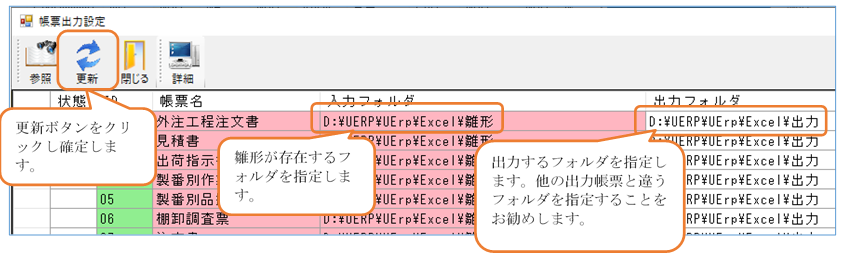
さらに、雛形を少しカスタマイズした場合を考え出力位置を変更することができるようにしています。変更したい帳票の行をクリックし、選択状態にして「詳細」ボタンをクリックし、「帳票出力設定詳細」画面を起動します。ただし、すべての帳票は変更できません。変更できるのは「外注工程注文書」「製番別作業指示書」「製番別品揃一覧」「注文書」「日別作業指示書」「日別品揃一覧」「納品書」となっています。
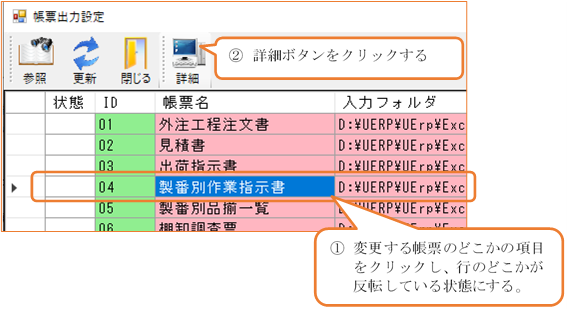
帳票出力設定詳細
「帳票出力設定」-「詳細」ボタンからのみ起動します。帳票によっては、帳票の文言を変えたり、出力位置を変更したい場合もあると思います。そういった場合は雛形となるExcelに対して自分自身で変更をかけ、この画面で出力位置を変更します。

項目説明
|
項目 |
説明 |
|
明細行区分 |
帳票には、ヘッダー部分と明細行部分が存在します。ヘッダー部分はそのページで1回限りの項目で明細行部分は繰り返し表示される項目です。そのどちらであるのかを指定します。(特に設定をかえる必要はない) |
|
項目名 |
出力する項目名です。 少し専門的な話になりますが、帳票はSQL ServerのViewから出力されます。この項目名はそのViewのフィールド名と一致しています。この辺りが理解できる人は自分で行の追加などもできると思います。 |
|
表示タイプ |
その項目の型を指定します。 特に変更する必要はありません。 |
|
フォーマット |
日付など出力方法を変更する場合に修正します。 例えば 年月日表示にしたい場合は「yyyy年MM月dd日」と記述します。 |
|
表示列 |
項目をどの列に表示したいかです。Excelの列名を入力してください。 |
|
ヘッダー行 |
ヘッダーの項目のみの入力となります。 どの行に表示するのかを指定してください。 |
|
明細行 |
明細行は、明細項目のみ入力します。明細行は基本0と入力しますが、明細行が2行に分かれて表示されるものなどは0は上の行1は下の行となります。 |